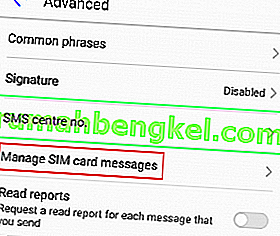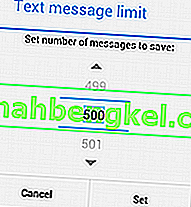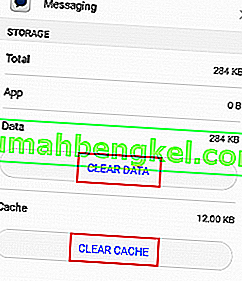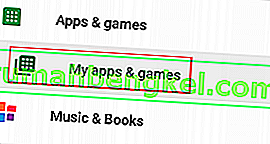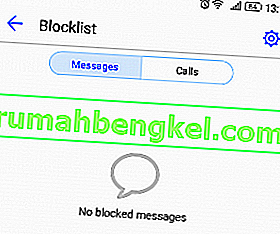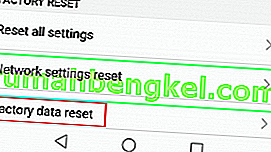従来のテキストメッセージへの依存度は低下していますが、SMSの送信は、インスタントメッセージングアプリを使用するよりも信頼性が高くなっています。テクノロジーの最前線にあるフラッグシップAndroidに多額のお金を払ったのなら、おそらくテキストメッセージを送受信できると思いますか?まあ、それは常にそうだとは限りません。
多くのAndroidユーザーは、デバイスがSMSテキストメッセージを送受信できないと報告しています。一部のユーザーは突然テキストの受信を停止しましたが、別のユーザーは新しい電話に切り替えたときにこの問題が発生し始めました。この問題は、製造元に関係なく、ほとんどすべてのAndroidバージョンで発生するようです。
しかし、物事は最初に思われるほど悲惨ではありません。この問題を修正するチャンスは非常に高いです。電話をかけたり受けたりすることができれば、電話は壊れていません。最悪のシナリオではSIMの交換が必要になりますが、そのようなケースは非常にまれです。
実際の修正に入る前に、Androidでテキストメッセージを送信できないようにする最も一般的な原因を確認しましょう。
- ネットワーク信号が不十分です。
- ネットワークカバレッジの不足。
- お使いの携帯電話の設定の構成ミス。
- ソフトウェアの競合
- 組み込みのメッセージングアプリの不具合
- 最近、iPhoneからAndroidに切り替えました。
- ネットワーク登録に関するキャリアの問題。
- Skypeをアンインストールしてセーフモードで起動し、メッセージが届くかどうかを確認します。
犯人がわかったので、自分で解決できない問題を排除するために、いくつかのトラブルシューティングを行いましょう。
- 信号バーを確認することから始めます。ステータスバーに十分なカバレッジが得られないことが示されている場合は、電話機を再起動して、信号が改善するかどうかを確認してください。それでもカバレッジが悪い場合は、通信事業者に連絡して、お住まいの地域で停電が発生していないかどうかを確認してください。
- 信号バーがしっかりしている場合は、電話をかけてみてください。あなたがそれを作ることができないならば、あなたの電話はハードウェア関連の問題に苦しんでいるか、あなたのキャリアは責任があります。
- テキストを受信できないSIMカードを別の電話に挿入し、誰かにあなたにテキストを送信するように説得します。SMSが届かない場合は、サービスプロバイダーに連絡して、無料でSIMの交換を依頼することで解決できます。
上記のトラブルシューティングガイドを使用しても手に負えないことが明らかにならない場合は、以下の方法を順に実行して、問題の修正が見つかるまで続けます。
ユーザーが提案する解決策
ネットワークサービスを一時的に別のキャリアに切り替えるか、LTEから2Gに切り替えることでうまくいく場合があります。
方法1:メッセージをクリーンアップする
SIMカードがメッセージで詰まっているため、この問題が発生することがあります。時々それらを削除する時間を取らないと、テキストはかなり速く加算されます。それらを削除するプロセスはデバイスごとに異なる可能性がありますが、手順はほぼ同じです。
- 組み込みのメッセージングアプリを開きます。
- その他アイコン(3つのドットのアイコン)をタップします。
- 設定アイコンをタップします。
- 「SIM カードのメッセージを管理する」のような名前の設定を探します。[ 詳細 ]タブに隠れていることがあります。
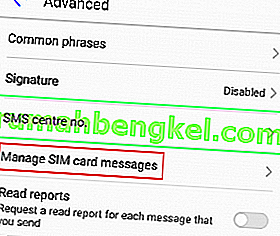
- 完全にワイプするか、保持したくないテキストのみを削除します。
方法2:テキストメッセージの制限を増やす
メッセージの蓄積が速すぎると思われる場合は、上限を簡単に増やします。ただし、これは連絡先にはほとんど残らないことに注意してください。ただし、Googleアカウントを使用してアカウントを保存する場合は、問題ありません。
- ホーム画面に移動して、組み込みのメッセージングアプリを開きます。
- メニューアイコン(3つのドットのアイコン)をタップします。
- リストから[設定]を選択します。
- [ テキストメッセージの制限]をタップします。
- 最大値を増やし、SETを押して保存します。
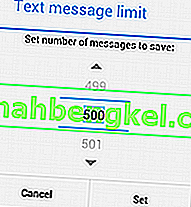
方法3:データとキャッシュをクリアする
これでSIMカードのせいではないことが判明したので、組み込みのメッセージングアプリについても同じことが言えるかどうかを確認してみましょう。方法は次のとおりです。
- [設定]> [アプリ]に移動します。
- [ すべてのアプリ]フィルターが選択されていることを確認します。
- 組み込みのメッセージングアプリが見つかるまでリストをスクロールし、タップします。通常はメッセージングと呼ばれます。
- ストレージをタップし、データが計算されるまで待ちます。
- データの消去をタップします。
- キャッシュのクリアをタップします。
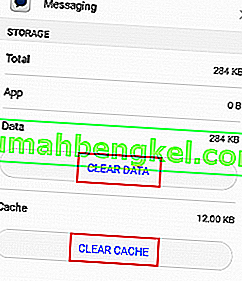
- スマートフォンを再起動し、問題が解決したかどうかを確認します。
方法4:iMessageを非アクティブ化する
最近、iOSからAndroid、Windows、またはBlackBerryに切り替えてテクノロジーの神々を混乱させた場合、iPhoneを使用しているユーザーからテキストメッセージを受信できない場合があります。これは、iMessageとして送信されているために発生します。
その場合は、おそらくApple以外の電話にSIMカードを挿入する前に、iMessageを非アクティブにするのを忘れていました。このような場合、iOSデバイスは通常のSMSではなく番号にiMessageを送信し続けるため、何も受信されなくなります。
MMSでも同じことが起こりますが、今回の原因はFaceTimeサービスへの干渉です。
幸い、iPhoneをなんとか手に入れられれば、それらを再び動作させるのは簡単です。方法は次のとおりです。
- SIMカードをiPhoneに戻します。
- セルラーデータネットワークに接続していることを確認します。3G、4G、LTEはすべて機能します。
- [設定]> [メッセージ]をタップし、iMessageの横のトグルをオフに切り替えます。
- [設定]> [FaceTime]をタップし、[FaceTime]の横のトグルをオフに切り替えます。
また、iPhoneにアクセスできなくなった場合は、このサイトに移動し、画面の指示に従ってiMessageを無効にします。
方法5:ソフトウェアの競合を解決する
Androidはカスタマイズ性が高いため、人気のほとんどを占めています。すべての機能について、Google Playには、最終的に同じ機能を持つアプリの無限のリストがいっぱいです。しかし、同じことをする複数のアプリをインストールするのは良い考えではありません。主に、いくつかのアプリが互いにうまく機能しないためです。
テキストメッセージを管理するサードパーティアプリをインストールした場合、組み込みのメッセージングアプリと競合する可能性があります。理想的には、1つのアプリマネージャーだけがテキストを管理できるようにする必要があります。ソフトウェアの競合が原因である場合は、サードパーティのアプリを削除すると、ほとんどの場合問題が解決します。ただし、カスタムメッセージングアプリを使い続けたい場合は、次のことができます。
- まず、メッセージングアプリが最新バージョンに更新されていることを確認します。Google Playを開き、アクションボタンをタップします。
- [ マイアプリとゲーム] > [アップデート]に移動し、サードパーティのメッセージングアプリにアップデートがあるかどうかを確認します。
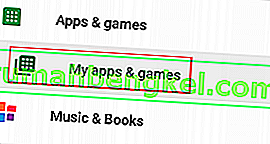
- カスタムOSでrootアクセスできる場合は、[設定]> [アプリ]に移動し、組み込みのメッセージングアプリをタップします。
- [ 無効に する]をタップします(ルートアクセス権がない場合、このオプションはグレー表示されます)。
方法6:スパムリストから連絡先を削除する
選択的な方法でテキストを受信しない場合、一部の連絡先が迷惑メールリストに届いた可能性があります。これはマルウェアによっても引き起こされます。そうでないことを確認する方法は次のとおりです。
- ホーム画面からメッセージングアプリを開きます。
- アクションボタン(3つのドットのアイコン)をタップして、設定を開きます。
- [スパム設定]または[ 嫌がらせフィルタ]というエントリを探します。時々それは高度なタブの下に隠されています。
- それをタップして、連絡先やフレーズがそこにあるかどうかを確認します。存在する場合は、それらを削除して[ 保存]をクリックします。
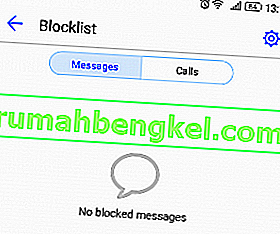
方法7:ネットワーク登録のリセットを実行する
これまでに機能する方法がない場合は、ネットワーク登録をリセットしてみましょう。解決策は、SIMカードを別の電話に挿入して、電話番号のネットワーク登録を上書きすることです。ここに簡単なウォークスルーがあります:
- SIMカードを取り出し、別の電話に挿入します。
- それを回しONして2〜3分待ちます。
- オフにする前に、セルラー信号があることを確認してください。
- SIMカードをもう一度取り出し、問題の原因となっていた電話に挿入します。
- 再びオンにして、2〜3分待ちます。ネットワーク登録が自動的に再構成されます。
方法8:無線リセットを行う
何も機能しない場合は、無線リセットを実行してみましょう。通常、リセットコードは他のトラブルシューティング方法が失敗した場合にキャリアから提供されますが、ウェブで簡単に見つけることができます。
通話画面内にコードを入力して、無線をリセットできます。ブループリントは次のようになります: ## code#
iPhoneを使用している場合、無線リセットの標準コードは## 25327#です。
Androidでは、状況はもう少し複雑です。Androidのストックバージョンの無線リセットコードは ## 873283#ですが、メーカーによっては独自のカスタムコードを使用しています。ただし、「*お使いの電話モデル* +無線リセットコード」でウェブ検索を行うことで簡単に見つけることができます。適切なコードを見つけたら、コードを挿入し、デバイスが再起動するのを待ちます。
方法9:出荷時設定にリセットする
これまでに何の結果も得られなかった場合、キャリアへの長くて面倒な電話の前に最後のチャンスが1つあります。これは、「詳細な調査」のために電話を彼らに届けることで終わる可能性が最も高くなります。あとは、出荷時設定にリセットして問題が解決することを願っています。問題がグリッチまたはウイルスに関連している場合、テキストを正常に送受信できる可能性があります。ここでは何をすべきかです:
注:工場出荷時の設定にリセットすると、SDカードに保存されていない個人データがすべて削除されるため、これを行う前にバックアップを作成することをお勧めします。
- [設定]> [詳細設定]に移動します。
- [ バックアップとリセット]をタップして、デバイスでバックアップが有効になっているかどうかを確認します。バックアップがない場合は、ここでバックアップする必要があります。
- 下にスクロールして、[ データの初期化]をタップします。
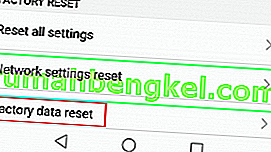
- [ 電話をリセット]をタップし、プロセスが完了するまで待ちます。
- スマートフォンが再起動するのを待ち、テキストが届くかどうかを確認します。
方法10:メッセージを許可する
一部のケースでは、特定の電話がデフォルトですべての人からのメッセージを許可しないように設定されているか、スパムメッセージが届かないようにメッセージをフィルタリングすることがあります。したがって、この手順では、この設定を無効にして、問題が引き続き発生するかどうかを確認します。そのため:
- スマートフォンのロックを解除して、ホーム画面に移動します。
- 通知パネルを下にドラッグして、[設定]アイコンをクリックします。

- 設定で、検索バーをクリックして「メッセージング」を選択します。
- メッセージで、「メッセージ」オプションをクリックし、「誰からでも」を選択します。
- このオプションは一部の電話UIにのみ存在するので、自分のUIが見つからなくても心配する必要はありません。
- これを実行しても問題が解決しないかどうかを確認します。
注: サービスプロバイダに連絡して、問題が引き続き発生する場合は、新しいSIMカードを発行するよう依頼してください。また、メッセージの受信を妨げている問題がないことを確認してください。